Tasker teeb palju. Ja veelgi enam teeb see pistikprogrammidega, mille mitteametlik kuningas on AutoVoice. AutoVoice toob Taskerisse ja mis tahes seadmesse, kus see töötab, uued funktsionaalsuse maailmad. Uuematel telefonidel saab AutoVoice vähese vaevaga lisada teenuse Google Now käed-vabad funktsioone. Vanemates telefonides saab AutoVoice paljundada teenust Google Now ja selle käed-vabad funktsioone. Ja kuigi ma olen seda varem kajastanud, korduvalt, täna, sukeldume veidi sügavamale Taskerisse ja AutoVoice'i.
Olgu, Google Now... alustame.
AutoVoice on Taskeri pistikprogramm Joao Dias, kes on AutoVoice'ile pühendanud palju aega ja energiat. Ta on välja töötanud ka hulga õpetusi ja kasutusjuhtumeid, mille leiate temalt YouTube'i kanal samuti tema oma veebisaidil. Eespool olev esitusloend tutvustab tema sissejuhatust tema pistikprogrammi ja on kindlasti väärt kiiret vaatamist.
Verizon pakub Pixel 4a uutele piiramatutele liinidele vaid 10 dollarit kuus
AutoVoice'i käivitamine
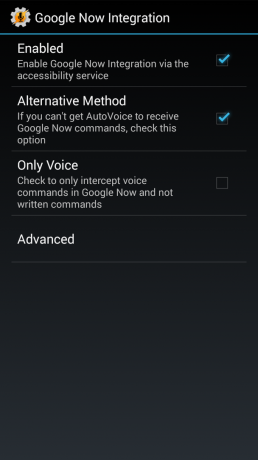
AutoVoice'il on kaks peamist meetodit, millest esimene kasutab traditsioonilist AutoVoice Recognize'i ja teine tõmbab käske nii, nagu need on antud teenusele Google Now. Kõigis telefonides, millel on funktsioon „OK Google” või puutetundlik juhtimine (jah, Moto X), on teine meetod lihtsam ja mõnel juhul palju kiirem. Olen kirjeldanud selle samme
Taskeri näpunäited ja nipid, kuid põhimõtteliselt, kui lülitate Google Now integreerimise sisse rakenduses AutoVoice (või AutoAppsi, tellimusrakenduses, mis saab teid kõikidesse Joao pistikprogrammidesse) ja järgige rakendusesiseseid juhiseid veendumaks, et see saab tegelikult teenust Google Now käsud.Automaatse hääletuvastuse tuvastamine võib peituda paljudes kohtades, kui te ei saa teenust Google Now kasutada.
Ilma selleta peame kasutama AutoVoice Recognize'i, mis pole tingimata nii raske, kuid see tähendab, et teil on selleks kõigeks täiendav samm et peate AutoVoice Recognized'i kas avakuvale panema, kui see kuidagi käivitub, olgu see siis žestitoiming või selline käivitus Pressy. Minu vanas ICS-telefonis vajutas mu käivitus AutoVoice Recognize kaua otsingu mahtuvuslikku nuppu.
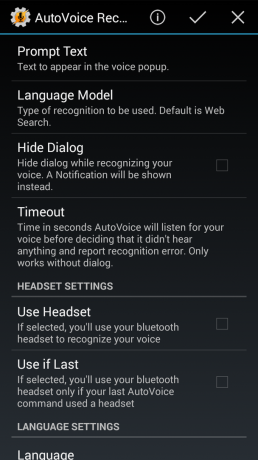
Samuti peate võimalusel konfigureerima automaatse hääle tuvastamise ülesande, sõltuvalt sellest, kas kasutate Bluetooth-peakomplekti, kuulamisaja pikkust, keelt jms. Loodetavasti ei pea te neid näpistama, kuid kui vajate, on nad siin. Selle õpetuse tähenduses ei hakka ma tegelema pideva kuulamisega; saame selle veel üheks päevaks kokku hoida.
AutoVoice'i profiili loomine
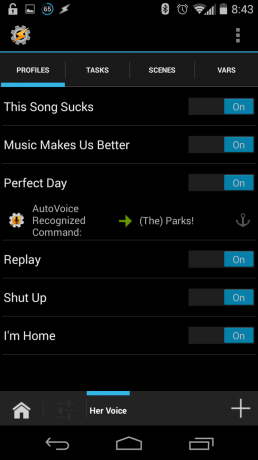
Nagu kõigi teiste profiilide puhul, on meil ka ülesanne ja kontekst. Ülesanne pole praegu oluline, kuid kontekst on kindlasti. See saab olema sündmuse kontekst nimega 'AutoVoice Recognized'. Siin määrame oma käsufiltri, kuidas AutoVoice otsustab, millise profiili see käivitab. Nüüd käivitub see iga kord, kui räägite selle sõna AutoVoice Recognize või Google Now (kui see on teie päästikumeetod), nii et ma ei valiks midagi igavat või midagi, mida ütleksite mitme korral asju. Näiteks kasutan „Täiusliku päeva” käsufiltrit, sest see pole just tavaline asi.

Nüüd, pärast konteksti avamist selle konfigureerimiseks, sisestame enne mitmesugustesse valikutesse liikumist oma käsu filtri üles. Ma hakkan nüüd igaühte selgitama, mitte neile kõigile näiteid tooma.
- Käsufilter: siin valime profiili käivitavad võlusõnad. "Avatud seesam" 40 varaste pesale, kui soovite.
- Käsufiltri ümberpööramine: see muudab selle ümber, nii et iga käsk, millel puudub see fraas, käivitab selle profiili. Ma pole täiesti kindel, miks te seda kunagi tahate, kuid olen kindel, et on olemas mõni juhtum, mida ma pole selle jaoks veel avastanud. Siin on see, kui teil on midagi, mida soovite palju käivitada.
- Kõnefilter: kui te kõnetuvastust nii palju ei usalda, saate oma päästiku siia salvestada, nii et loodetavasti sobib see kokku, kui kordate päästikut AutoVoice Recognize'is või Google'is Nüüd. Hea ka pikkade päästikute või laiskade kirjutajate jaoks.
- Tühjenda filter: see kustutab suulise ja kirjaliku käsufiltri, et võimaldada puhas leht, millele oma käsk seada.
- Täpne käsk: pean tunnistama, ma ei kasuta seda sageli. Ma ei kasuta seda eriti Google Now kaudu käivitamisel. Selle sätte puhul tähendab see, et see käsk käivitub üks kord, kui räägitakse täpne käsufilter ja AINULT täpne käsufilter. Täpne käsk välistab vastastikku ka sisu sisaldab kõiki ja kasutab regexi.
- Regexi kasutamine: see kasutab käskude filtri sobitamiseks regex mustrite sobitamist. Kasutasin seda rohkem, kui kasutasin funktsiooni AutoVoice Recognize, kuid kuna kolisin teenusesse Google Now, asendati see funktsiooniga Sisaldab kõiki. Regexi kasutamine on Exact Commandule vastastikku välistav ja sisaldab kõiki.
- Sisaldab kõiki: olenemata käsu järjekorrast või pikkusest, kui kõik käsufiltri sõnad on olemas, tagab funktsioon Sisaldab kõik, et see käivitab ja täidab. Kasutan seda rakenduse Google Now käivitamisel ja ka seetõttu, et see annab mulle käskudes suurema paindlikkuse. Vaheldus on ju elu vürts.
- Täpsus: see säte määrab, kui palju teie käsu variante loositakse AutoVoice Recognize'ist, et need vastaksid käskudele. Selle eelseade on 5 ja seda saab vastavalt käsu keerukusele reguleerida üles või alla.
- Käsu ID: käsu ID on üks viise, kuidas Tasker aitab hoida end aheldatud käskudega kontrolli alt väljumast. Alamjaotis Command ID on täpsetes järjestustes kasulik, et teie häälkäsklused ei jätaks samme ilma teieta vahele. Siin saate määrata selle profiili käsu ID ja kuna see on midagi, mida saab näha ainult programmeerimises ja mida ei räägita kunagi valjusti, siis võite siin olla loov.
- Viimase käsu ID: selle profiili käivitamiseks määrati eelmise käsu ID profiilid / ülesanded (käsu ID määramine on ka eraldiseisev toiming, kui peate selle seadistama enne käsud). Kui eelmise profiili määratud käsu ID on "jänku" ja see, mida see profiil otsib, on "rebane", siis see ei käivitu.
- Viimase käsu ID regex: see kasutab regex mustri sobitamist viimase käsu ID sobitamisel. Igaks juhuks, kui seda vaja on, aga tõenäoliselt ei lähe.
- Viimase käsu ID teisendamine: see profiil käivitatakse ainult siis, kui see ei vasta praeguse viimase käsu ID-le. Siin on ümberpööramine veidi mõttekam kui algses käsus.
- Trigger Word: see on Trigger Word, et aktiveerida profiil AutoVoice'i pideva kuulamise ajal. Täna ei kasutata, kuid siin on see, kus see peitub allosas.
- Trigger Word Exact: täpselt nagu varemgi, peab selle sättega Continuous käivitamiseks päästik sõna olema täpne. See on veidi kasulikum, kui olete määranud pidevad seaded väga pikaks ajaks.
- Trigger Word Regex: vajadusel kasutage päästikuks regex mustrite sobitamist.
Kõiki neid - või isegi enamikku neist - pole paljudel juhtudel vaja. Jaotis Käsu ID võib aidata teil käske grupeerida, näiteks häälvastused tekstidele või e-postile. Jaotis Trigger Word aitab pidevatel kuulajatel liini all hoida. Ja käsufilter on profiili regulaarne päästik.

Meie näiteks on minu käsufilter "täiuslik päev", olen teenuse Google Now kasutamisel lubanud teenuse Sisaldab kõik ning seadnud eelseisvale profiilile käsufiltri "merel", mis järgib seda.
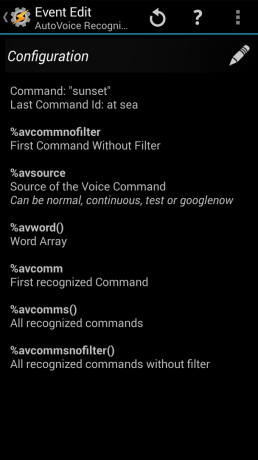
Nüüd teeme selle järgmise profiili. Seekordne käsufilter on "päikeseloojang" ja ma ei viitsi nii üldist käsufiltrit viimase käsu ID tõttu kasutada seatakse "merele". Sisaldab kõik on endiselt lubatud, kuigi ühesõnalises käsufiltris pole see nii suur hädavajalik. Valime profiili jaoks oma ülesande ja nüüd testimiseks.
"Ok Google Now... Ideaalne päev merel olemiseks ..."
Kui kõik läks hästi, käivitati meie esimene ülesanne. Ja nüüd...
"Ok Google Now... ma ei saa loota päikeseloojangut ..."
Ja kui kõik sujus, siis täideti meie teine ülesanne. Kui me pole aga esimest käsku kasutanud, on endiselt turvaline küsida Google Now käest, kui kaua on päikeseloojanguni.
Ja see on lihtsalt paljas põhiline algus. Järgmises Taskeri proovis jõuame AutoVoice'i mitmekülgsuse uuele tasemele: Hangoutsi sõnumitele vastamine hääle kaudu, mida isegi Moto Assist praegu teha ei saa. Selles meetodis mängime ka Joao Diase uusima Taskeri pistikprogrammi AutoInput abil. Kas teil on AutoVoice juba olemas? Või olete eemale hoidnud Taskeri ühe populaarseima (ja mõneti hirmutava) pistikprogrammi juurest? Kas teil on AutoVoice'iga tehtud täiesti ülemuseprojekte? Näidake neid julgelt kommentaarides ja nagu alati, paluge julgelt midagi muud, et saaksime Taskeriga teed teha.

Need on parimad traadita kõrvaklapid, mida saate osta iga hinnaga!
Parimad traadita kõrvaklapid on mugavad, kõlavad suurepäraselt, ei maksa liiga palju ja sobivad lihtsalt taskusse.

Kõik, mida peate teadma PS5 kohta: väljaandmise kuupäev, hind ja palju muud.
Sony on ametlikult kinnitanud, et töötab PlayStation 5-ga. Siin on kõik, mida me selle kohta siiani teame.

Nokia toob turule kaks uut eelarvelist Android One telefoni, mille hind on alla 200 dollari.
Nokia 2.4 ja Nokia 3.4 on HMD Globali eelarveliste nutitelefonide valiku viimased täiendused. Kuna mõlemad on Android One seadmed, saavad nad kaks peamist OS-i värskendust ja regulaarset turvavärskendust kuni kolmeks aastaks.

Vürtsitage nutitelefoni või tahvelarvutit Androidi parimate ikoonipakettidega.
Seadme kohandamine on fantastiline, kuna see aitab teie seadet veelgi rohkem "enda" omaks muuta. Androidi jõul saate kohandatud ikooniteemade lisamiseks kasutada kolmanda osapoole käivitusprogramme ja need on vaid mõned meie lemmikutest.
